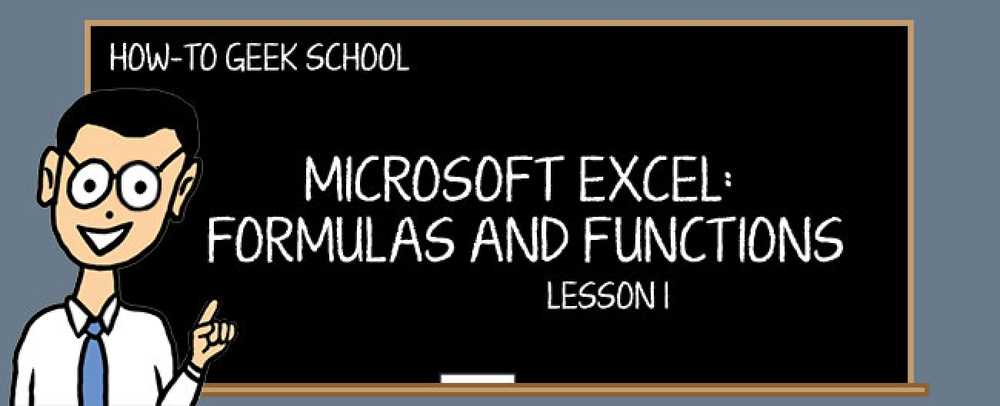なぜWebサイトがあなたをそれほど多くログインさせるのですか?

あなたはおそらくウェブサイトがあなたを何度も何度も、特にあなたのスマートフォンでログインさせることに気づいたでしょう。あなたが記事を見るためにアカウントが必要な新聞のウェブサイトを見るとき、この問題は特に顕著です。これが理由です.
アプリ内ブラウザはログインを共有しない

iPhone、iPad、またはAndroid携帯では、この問題は多くの場合、アプリ内ブラウザが原因です。基本的に、ブラウザ内蔵の各アプリケーションは、それぞれ独自のクッキーと独自のログイン状態を持ちます。.
つまり、Facebookアプリでリンクをタップし、Washington Postの記事を開き、アカウントにサインインしてそれを読むと、FacebookアプリのWashington Post Webサイトにしかログインできなくなります。
TwitterアプリまたはメインのSafariブラウザを開いた場合は、それぞれ別々にWashington Post Webサイトにサインインする必要があります。各アプリには、それぞれ独自のログイン状態を持つ独自のブラウザがあり、非常に面倒です。 「Open in Safari」ボタンをタップしてSafariでページを開き、それらのアプリ内ブラウザ内でページを表示しないようにすることもできますが、これは追加の手順です。.
これと同じ問題が、The Wall Street JournalからThe New York Timesまで、他の多くのニュースWebサイトにも当てはまります。何かを見るためにサインインしなければならないところはどこでも問題です.
iPhoneとiPadでは、これはかなり最近の変更です。 AppleのiOS 9とiOS 10は、Safariブラウザとアプリ内の埋め込みWebビューとの間でクッキーを共有していましたが、AppleはiOS 11でこれを中止し、ログインは別々になりました。あなたがiPhoneユーザーなら、2015年9月から2017年9月までこの問題に対処する必要はありませんでしたが、2017年9月以降はもっとログインしなければなりませんでした。.
Androidも同様に機能します。これらのアプリ内ブラウザはWebビューとも呼ばれ、ChromeとCookieを共有しません。他のAndroidアプリでも何度もサインインする必要があります。.
開発者がAppleのASWebAuthenticationSessionやGoogleのChrome Custom Tabsなどの技術を実装するにつれて、この問題はいつかなくなるかもしれません。ただし、今日の一般的なWebビューの一般的なWebサイトでは、それぞれに別々にサインインする必要があります。.
PCやMacでは、通常、単一のWebブラウザを介してすべてにサインインしているだけなので、この問題は発生しません。.
あなたの銀行はセキュリティのためあなたをログアウトさせます

一部のWebサイトでは、一定期間後に自動的にサインアウトします。たとえば、銀行やクレジットカード会社のような金融Webサイトでは、アカウントにアクセスするたびにサインインする必要があります。多くの場合、15分間操作がないと自動的にサインアウトします。.
これは基本的なセキュリティ機能です。それは、誰もあなたのPCまで歩いていって、あなたの銀行のウェブサイトを開いて、そしてあなたのパスワードなしで周りにお金を転送し始めることができないことを確実にします。たとえあなたがコンピュータを共有していても、あなたの子供はあなたの銀行ウェブサイトにただ向かい、あなたのお金をいじり始めることはできません。.
政府のシステムにアクセスするためのオンラインポータルなど、他の機密性の高いWebサイトも同様に機能します。この問題を回避する方法はありません。一部のWebサイトではセキュリティを強化したいだけです。.
クッキーをクリアするとログインがクリアされます

PCまたはMacで何度もサインインする必要がある場合は、Cookieをクリアすることが問題になる可能性があります。あなたの携帯電話やタブレットのクッキーもクリアすると、これは問題になります。.
Webサイトにサインインすると、Webサイトには、Webブラウザに保存されている小さなテキストである「Cookie」を介してサインインしたことが記憶されます。そのため、Gmail、Outlook.com、またはYahoo!にサインインすると、メールアカウント、Webサイトはブラウザがサインインしたことを記憶しています。次回Webサイトにアクセスしたときは、ブラウザのクッキーを読んでサインインしたことを記憶しています。そのため、毎回サインインしなくても、受信トレイに移動した後に電子メールを読み始めることができます。.
ただし、Cookieをクリアすると、この保存されたデータは消去され、Webサイトにはログインしたことが記憶されません。次回Webサイトにアクセスするときは、もう一度ログインする必要があります。 CCleanerのように、保存した閲覧データを消去したり、Cookieを消去するツールを実行すると、Cookieが消去されることがよくあります。.
そのため、定期的にCookieを消去する場合は、消去するたびに使用するすべてのWebサイトに再度サインインする必要があります。自分が何度もサインインしていることに気付いた場合は、Cookieをクリアしないことを検討してください。あなたがあなたのクッキーをクリアしていることに気付いていないのなら、あなたはあなたのためにそれらを自動的に削除するCCleanerまたは他のデータ削除ツールを実行しているかもしれません。.
時々、ウェブサイトはちょうどあなたにサインインするように頼みます

一部のWebサイトでは、定期的にサインインするように求められているだけで、それについてできることはあまりありません。.
たとえば、Webサイトによっては、数週間ごとにサインアウトして、もう一度サインインするように要求する場合があります。.
他のWebサイトは、すべてのユーザーが自分のパスワードを変更し、合法的にサインインしていることを確認するために、ハッキングやその他のデータ侵害の後にあなたを強制的にサインアウトさせる可能性があります。.
問題がない場合でも、多くのWebサイトでは、潜在的に安全なデータにアクセスするときにサインインを強制されます。たとえば、Amazonでは、支払い方法を管理する前に、サインインを要求することがよくあります。すでにサインインしている場合でも、オンラインストアで購入する前にパスワードを再入力するように求められることがあります。そうすれば、ストアがそれを確認し、実際に購入が承認されるためです。.
迷惑なログイン要求に対処する方法

迷惑をかけないようにサインインするには、パスワードマネージャを使用することをお勧めします。パスワードマネージャはあなたのパスワードを記憶し、自動的に入力することができます。それでもサインインする必要がありますが、パスワードマネージャはすべての入力を行うことができます。.
パスワードマネージャを使用すると、強力で一意のパスワードをどこでも簡単に使用できます。パスワードを再利用するのは危険です。1つのサイトに漏洩すると、攻撃者が他のアカウントへのアクセスに使用するパスワードを入手する可能性があるためです。.
しかしそれはまたあなたの時間を節約します。 LastPass、1Password、Dashlaneはすべて良い選択肢です。 Chromeのような最新のWebブラウザでさえ、しっかりしたパスワードマネージャを内蔵しています。.
画像クレジット:Farofang / Shutterstock.com.